"Отдалечен компютър". Отдалечен достъп до компютър през интернет
Приложенията за отдалечен достъп могат да разрешат редица задачи. Преди това тези продукти са били използвани изключително в корпоративни мрежи, но напоследък те са станали доста разпространени сред непрофесионалистите. преглед програми за отдалечен достъп до компютър
съдържание
Обща информация
Сравнете отдалечената връзка с контролния панел. Това означава, че за да управлявате компютъра, не е нужно да напускате апартамента си. Големите фирми в този случай спестяват пари, тъй като по-голямата част от служителите в информационните технологии не се нуждаят от изпращане на командировки. Обикновени потребители на такива инструменти също са необходими от време на време. Например, ако някой роднина или приятел, който не е компютъризиран по въпросите на компютрите, поиска помощ, помолете го да извърши малка програма на неговата машина, което е много удобно.
Обикновени потребители на такива инструменти също са необходими от време на време. Например, ако някой роднина или приятел, който не е компютъризиран по въпросите на компютрите, поиска помощ, помолете го да извърши малка програма на неговата машина, което е много удобно.
Ако пътувате, можете да инсталирате приложението на компютъра или лаптопа си дори от разстояние, за да можете да копирате важни документи от него.
Контрол навсякъде
Тази програма има два режима на работа - администриране и преглед. Първият е предназначен да пречи на контрола на компютъра, той ви позволява да получите пълен отдалечен достъп до клиентския компютър. Втората само показва какво се случва на екрана, а наблюдението може да се проведе и скрито.
Несъмнено предимството на този инструмент е способността за едновременно администриране на два или повече компютъра. В същото време можете да изпратите команда за изключване или презареждане на няколко машини наведнъж.
Друга интересна особеност е прилагането на общия буфер. Като копирате файла на отдалечен компютър, можете да го поставите в административния компютър и обратно. Работата с текстови и графични елементи е подобна. Освен това можете да изпратите съобщение до отдалечен компютър по всяко време.
Начини за свързване
Как да установим връзка между машините? Control Anyplace предлага следните три опции:
- IP връзка. Класическият начин. За администрацията клиентският компютър трябва да бъде в същата локална мрежа като администратора или да има външен статичен IP адрес.
- Свързване с профила. За да го изпълните, трябва да се регистрирате на официалния сайт на производителя на софтуера. След това добавете всички компютри в профила. Основното предимство на този подход е способността да се извършва отдалечен контрол на компютъра по интернет, дори и да е негов IP адресът е динамичен.
- Свързването с идентификационния номер не изисква от потребителя да инсталирате помощната програма. След като изтеглите инсталационния пакет, поставете отметка в квадратчето до "Старт". Ще се покаже прозорец с колоните "ID" и "Password". Всички данни от тях трябва да бъдат прехвърлени на администратора, той също трябва да избере елемента "Connection by ID" в менюто на приложението и да въведе информацията, която е получил.

Амми Админ
Ammyy Admin може да работи без инсталация. Услугата съчетава огромна функционалност и ясен интерфейс. За домашна употреба инструментът е абсолютно безплатен. Сред поддържаните OS - Windows, BSD и Linux.
Основният прозорец се състои от два модула - клиент и оператор. Връзката се осъществява чрез произволно генериран идентификационен номер, но има и възможност за използване на IP адреса. Клиентската част може да бъде изпълнена по всяко време. Това забранява отдалечен контрол на компютъра по интернет.
В заявлението има адресна книга. Добавя компютри, към които можете да се свържете. За по-лесна навигация, потребителят има функции за комбиниране на компютъра в групи, промяна на реда на адресите, ръчно добавяне на нови контакти. Не можете обаче да проследите дали даден потребител е онлайн.
Основни режими на работа
Ammyy Admin има няколко режима на свързване:
- Desktop - пълно заснемане на управлението на компютри.
- Файлов мениджър. Прехвърлете файлове между компютрите.
- Microsoft RDP. Стартиране на инструментите за отдалечена администрация, вградени в Windows.
- Гласов чат.
- Тест за скорост. Проверете скоростта на мрежата.
Що се отнася до RDP, настройките не използват стандартния диалогов прозорец на Windows, а инструментите, вградени в програмата. Разделът "Мрежа" ви позволява да избирате кодеци и цветова разделителна способност, което е полезно, ако отдалеченият компютър е свързан с интернет с ниска скорост.
Отдалечен работен плот Supremo
Supremo Remote Desktop е удобна портативна помощна програма, създадена специално за предоставяне на отдалечена помощ на потребителите. Програмата работи само под контрола на операционните системи на Windows семейството.
Приложението не изисква инсталация. Изтеглете го може да бъде абсолютно безплатно от сайта на разработчика. Преди да започнете, програмата трябва да работи на двата компютъра. Традиционно има два режима: сървър и клиент. За да стартирате първата опция, кликнете върху бутона "Старт". Полето "Вашите данни" съдържа информацията, която администраторът трябва да свърже: идентификационен номер и парола. В началото на всяка сесия тези стойности се генерират произволно.
Ако потребителят включи разрешението за поискване, без негово съгласие ще бъде невъзможно да влезете в отдалечения компютър. Това е най-добрата защита срещу неоторизиран достъп. За да се свържете с хоста на административния компютър, въведете идентификатора в колоната под заглавието "Вашият партньор". Освен това можете да изберете контакт в адресната книга.
Предлага се в отдалечен работен плот на Supremo и файлов мениджър. Той е подобен на класическия TotalCommander с два панела. Предлага се като изтегляне на документи в клиентската машина и прехвърляне към сървъра. Не са осигурени режим на мониторинг и гласов чат.
TeamViewer
Описвайки най-добрите програми за отдалечен достъп до компютър, не можете да избегнете TeamViewer. За използване извън корпорации, този инструмент е абсолютно безплатен. Програмата работи не само под контрола на популярните операционни системи, но може да бъде инсталирана на телефон или таблет с iOS и Android. Решението на QuickSupport, което не изисква инсталиране, е подходящо за незабавни задачи.
Пълната версия на програмата предоставя както клиентски, така и операторски части. Интерфейсът се изпълнява като един прозорец, в който има два раздела - "Конференция" и "Дистанционно управление".
Дистанционно управление
Уникалният идентификационен номер (необходим за идентификация на компютъра) и паролата (която може да бъде генерирана произволно или независимо зададена) се предоставя на потребителя. Администраторът, знаейки тези две стойности, може да получи отдалечен достъп до компютъра чрез интернет.
Има няколко режима на свързване:
- Управление: цялостно прихващане на контрола. Понастоящем обаче потребителят не е блокиран, което може да създаде неудобство. Всички операции се извършват в един прозорец. В този случай можете да промените резолюцията, мащаба, превключването между мониторите.
- Трансфер на файлове. Подобно на много други програми от този тип, TeamViewer използва класически мениджър с два панела. Всички стандартни действия са налице: изтриване, копиране, преместване, създаване на папки, преименуване.
- VPN. Този режим е създаден за организиране на виртуална локална мрежа. Той може да се използва за преглед на споделени директории или устройства за достъп.
конференция
Този раздел осигурява инструменти за организиране на блиц конференции или свързване с вече създадена. В безплатната версия има ограничение от 25 участника. Струва си да се отбележи възможността за използване на гласова и видео комуникация, демонстриране на екрана, записване на сесии във формат AVI. Функцията "Уайтборд" прилича на училищна дъска, тя се използва за рисуване.
За да се направи бърз и лесен достъп до устройства, TeamViewer добави модула "Контакти". В допълнение, той може да изпрати съобщение до отдалечен компютър, да създаде личен или групов чат.
Целият входящ и изходящ трафик е шифрован от помощната програма. За документите, прехвърлени от един компютър в друг, е приложен цифров подпис. Файлът не може да бъде прехвърлен, освен ако крайният потребител не даде съгласието си за това.
UltraVNC
Основното предимство на тази програма е, че е абсолютно безплатно дори и за комерсиална употреба. В същото време много платени аналози са по-лоши от гледна точка на функционалността.
Много интересни настройки за сървърната част на програмата. Ако искате да скриете присъствието си на компютъра, можете да извикате диалоговия прозорец за конфигуриране и да ограничите пълномощията на потребителя. В този случай той може не само да затвори програмата или да промени параметрите й, но също така да провери дали тя работи.
Трябва да кажа, че инструментите за администриране, въведени в UltraVNC, ви позволяват да поемете контрол над отдалечен компютър без излишни въпроси, дори ако крайният потребител не иска. Защо ви е нужен отдалечен достъп до компютъра на това ниво в домашната мрежа, мисля, че трудно, но за системни администратори, които гледат на здравето на десетки превозни средства, UltraVNC е задължително. В допълнение към функциите, описани по-горе, приложението има функция заключване на клавиатурата и мишката веднага след свързването с клиентския компютър. Ако е активиран, никой не може да попречи на оператора да работи.
Има и режим "Само за преглед" в помощната програма. Когато е включена, администраторът наблюдава само екрана. В този случай откриването на тяхното присъствие е изключено.
Целият основен контрол на сървърния компютър се намира в горната част на прозореца за наблюдение. С тяхна помощ можете лесно да изпращате информация на отдалечен компютър клавишна комбинация CTRL + ALT + DEL, превключване между цял екран и прозорец режим, отворете менюто "Старт", за да актуализирате данните, ако картината на екрана "кръжи" отворена лична кореспонденция с клиента, или работи с файловия мениджър.
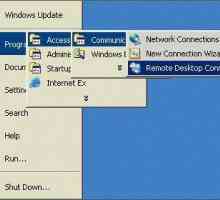 Подробно описание на това, как да се свържете с отдалечено устройство "desktop"
Подробно описание на това, как да се свържете с отдалечено устройство "desktop" Как да изтриете файл на отдалечен компютър и как да го възстановите?
Как да изтриете файл на отдалечен компютър и как да го възстановите? Първа сигурност на данните: Как да премахнете отдалечения достъп до компютъра си
Първа сигурност на данните: Как да премахнете отдалечения достъп до компютъра си Достъп до отдалечен компютър през интернет. TeamViewer и вградени инструменти
Достъп до отдалечен компютър през интернет. TeamViewer и вградени инструменти Отдалечен достъп до компютъра е TeamViewer. Безплатна програма за отдалечено управление на компютъра
Отдалечен достъп до компютъра е TeamViewer. Безплатна програма за отдалечено управление на компютъра Отдалечено свързване с компютъра. Програмата за свързване на отдалечен компютър
Отдалечено свързване с компютъра. Програмата за свързване на отдалечен компютър Най-добрите програми за управление на друг компютър
Най-добрите програми за управление на друг компютър Програми за отдалечен достъп. Преглед на най-добрите инструменти
Програми за отдалечен достъп. Преглед на най-добрите инструменти Програмата за дистанционно управление на компютри. Най-добър софтуер за дистанционно управление
Програмата за дистанционно управление на компютри. Най-добър софтуер за дистанционно управление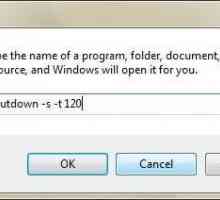 Рестартирайте компютъра от разстояние: инструкция
Рестартирайте компютъра от разстояние: инструкция Защо имам нужда от програма за достъп до отдалечен компютър?
Защо имам нужда от програма за достъп до отдалечен компютър? Как да инсталирате и как да премахнете отдалечения достъп до компютъра си
Как да инсталирате и как да премахнете отдалечения достъп до компютъра си Как работи Windows Remote Desktop?
Как работи Windows Remote Desktop? Как мога да деинсталирам програмата за отдалечена помощ от моя компютър?
Как мога да деинсталирам програмата за отдалечена помощ от моя компютър? TeamViewer: програмни аналози
TeamViewer: програмни аналози Как да конфигурираме отдалечен достъп?
Как да конфигурираме отдалечен достъп? Свързване с интернет, организиране на локална мрежа, настройка на точка за достъп
Свързване с интернет, организиране на локална мрежа, настройка на точка за достъп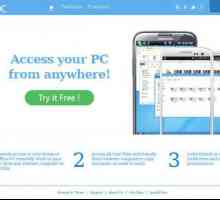 Достъп до отдалечен работен плот: каква е тази програма и как да се отървете от нея?
Достъп до отдалечен работен плот: каква е тази програма и как да се отървете от нея? Отдалеченият сървър. Как да се свържа с отдалечен сървър
Отдалеченият сървър. Как да се свържа с отдалечен сървър Свързване с отдалечен работен плот
Свързване с отдалечен работен плот Решаването на проблема с компютъра ще помогне на "Remote Assistant"
Решаването на проблема с компютъра ще помогне на "Remote Assistant"